Xcode वह टूल है जिसका उपयोग डेवलपर्स Apple पारिस्थितिकी तंत्र के लिए ऐप्स बनाने के लिए करते हैं - MacOS, iOS, और सभी चीजें Apple।
यह मार्गदर्शिका आपको बताएगी कि कैसे शुरू से अंत तक अपने Mac पर Xcode को सफलतापूर्वक स्थापित किया जाए।
आरंभ करने से पहले जानने के लिए यहां कुछ आसान टिप्स दी गई हैं:
- Xcode केवल एक मैक पर चलता है। यदि आप पीसी पर हैं, तो दुख की बात है कि आप एक्सकोड का उपयोग नहीं कर पाएंगे।
- आपको एक अच्छे, स्थिर इंटरनेट कनेक्शन की आवश्यकता होगी। नवीनतम संस्करण लगभग 8 गीगाबाइट आकार का है।
- सुनिश्चित करें कि आपके कंप्यूटर पर कम से कम 30 गीगाबाइट खाली जगह हो। नवीनतम
.xipफ़ाइल (लेखन के समय v11.4.1) ~8 गीगाबाइट ज़िपित है। जब आप इसे अनज़िप करते हैं, तो यह एक और 17 गीगाबाइट होता है। फिर आपको कमांड लाइन टूल की आवश्यकता होगी, जो अभी तक एक और 1.5 गीगाबाइट है।
यहां Xcode इंस्टॉल करने के चरणों का अवलोकन दिया गया है
- एक्सकोड डाउनलोड करें
- कमांड लाइन टूल इंस्टॉल करें
- नया संस्करण खोलें
- फ़ाइलें हटाएं
ध्यान दें कि मैंने नीचे दिए गए चरणों में कुछ टर्मिनल कमांड सूचीबद्ध किए हैं। इन आदेशों को आपकी वर्तमान कार्यशील निर्देशिका में टाइप किया जा सकता है। इसका मतलब है कि आपको किसी विशेष फ़ोल्डर में नेविगेट करने की आवश्यकता नहीं है।
यदि आप वास्तव में चाहते हैं, तो आप पहले cd . टाइप कर सकते हैं नीचे दिए गए चरणों में कमांड टाइप करने से पहले। यह आपको वापस होम फोल्डर में लौटा देगा।
चरण #1:Xcode डाउनलोड करें
इसे करने के दो तरीके हैं। नवीनतम संस्करण और सैद्धांतिक रूप से "आसान" स्थापना के लिए, आप ऐप स्टोर का उपयोग कर सकते हैं। मैं इस विकल्प की अनुशंसा नहीं करता।
मैं डेवलपर साइट का उपयोग करना पसंद करता हूं। यह आपके पसंद के किसी भी संस्करण को डाउनलोड करने में सक्षम होने के बोनस विकल्प के साथ आता है।
Option #1:नवीनतम संस्करण के लिए ऐप स्टोर के माध्यम से डाउनलोड करें (मेरा पसंदीदा विकल्प नहीं)
सिद्धांत रूप में, यह एक निर्बाध और दर्द रहित प्रक्रिया होनी चाहिए। लेकिन अगर अंतिम चरण में किसी भी कारण से स्थापना विफल हो जाती है, तो समस्या निवारण करना बहुत कठिन है।
विफलता के कुछ कारण हैं, और यह जानने का कोई आसान तरीका नहीं है कि अंतर्निहित कारण कौन सा है। यदि आप किसी विफलता का सामना करते हैं, तो आपको हर बार विफलता को ठीक करने का प्रयास करने पर पूरी फ़ाइल को फिर से डाउनलोड करना होगा। चूंकि नवीनतम संस्करण 8 गीगाबाइट है, इसलिए मुझे इस दृष्टिकोण में ज्यादा मजा नहीं आया।
लेकिन अगर आप बहादुर महसूस कर रहे हैं, तो ये चरण हैं:
- अपने मैक पर ऐप स्टोर खोलें
- साइन इन करें
- Xcode खोजें
- इंस्टॉल या अपडेट पर क्लिक करें
विकल्प 2:एक विशिष्ट संस्करण के लिए डेवलपर साइट के माध्यम से डाउनलोड करें (मेरी पसंदीदा विकल्प)
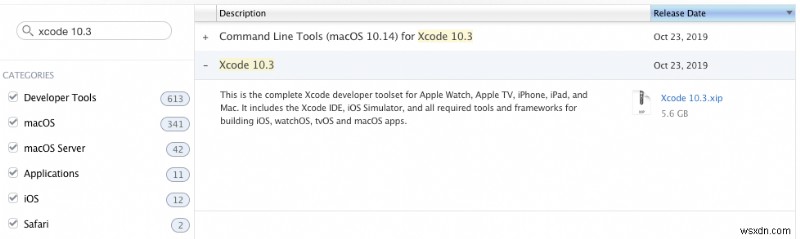
- Apple डेवलपर वेबसाइट के "अधिक" अनुभाग पर जाएं
- अपनी iTunes खाता आईडी से साइन इन करें
- वह संस्करण टाइप करें जो आप चाहते हैं, और
Xcode_x_x_x.xipडाउनलोड करें फ़ाइल। ध्यान रखें कि Xcode 11.4.1 8 गीगाबाइट है, इसलिए आपके इंटरनेट कनेक्शन के आधार पर इसमें कुछ समय लगेगा। - फाइल डाउनलोड हो जाने के बाद,
.xip. पर क्लिक करें इसे निकालने के लिए। आपका लैपटॉप इसे उसी फ़ोल्डर में निकालेगा, जिसमें आपने इसे डाउनलोड किया था। यह निष्कर्षण प्रक्रिया स्वचालित है।.xip. पर क्लिक करने के बाद आपको कुछ और करने की आवश्यकता नहीं है फ़ाइल। इस चरण में कुछ मिनट लगेंगे। - [वैकल्पिक] एक बार निकालने के बाद, यदि आप एकाधिक संस्करणों का उपयोग कर रहे हैं तो एप्लिकेशन का नाम बदलकर "Xcode11.x.x" कर दें।
- एप्लिकेशन फ़ोल्डर में एप्लिकेशन खींचें
- [वैकल्पिक] नए Xcode संस्करण को डिफ़ॉल्ट के रूप में सेट करें। टर्मिनल खोलें और टाइप करें
sudo xcode-select -switch /Applications/Xcodex.x.x.app. बदलेंx.x.xसंस्करण संख्या के साथ। उदाहरण के लिए:Xcode11.4.1.app. आपको अपने कंप्यूटर का एडमिन पासवर्ड डालना होगा। मुझे पूरा यकीन है कि यह आपके कंप्यूटर पर सभी उपयोगकर्ताओं के लिए डिफ़ॉल्ट Xcode संस्करण को अपडेट करेगा, इसलिए पहले अन्य उपयोगकर्ताओं के साथ जांच करना सबसे अच्छा है
चरण #2:कमांड लाइन टूल (CLT) इंस्टॉल करें
यदि आपके कंप्यूटर पर एकाधिक उपयोगकर्ता हैं, तो आपको प्रत्येक उपयोगकर्ता के लिए सीएलटी अपडेट करना होगा।
डाउनलोड करें .dmg
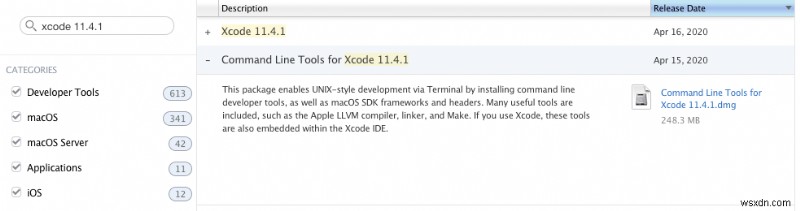
सीएलटी को अपडेट करने के लिए, ऐप डेवलपर वेबसाइट पर जाएं और कमांड लाइन टूल डाउनलोड करें .dmg ।
यदि आपने पहले कभी Xcode इंस्टॉल नहीं किया है, तो आप xcode-select --install टाइप करके अपने टर्मिनल के साथ अपडेट करने में सक्षम हो सकते हैं डेवलपर वेबसाइट पर जाने के बजाय।
लेकिन अगर आपके पास अपनी मशीन पर एक्सकोड का मौजूदा संस्करण स्थापित है, तो आपको शायद यह त्रुटि दिखाई देगी:
xcode-select: error: command line tools are already installed, use “Software Update” to install updatesइसका मतलब है कि आपको इसके बजाय डेवलपर वेबसाइट पर जाना होगा।
सीएलटी इंस्टॉल करना
जब .dmg डाउनलोड समाप्त हो गया है, फ़ाइल को खोलने के लिए उस पर डबल क्लिक करें। इससे एक छोटी सी विंडो खुलेगी जो इस तरह दिखती है:
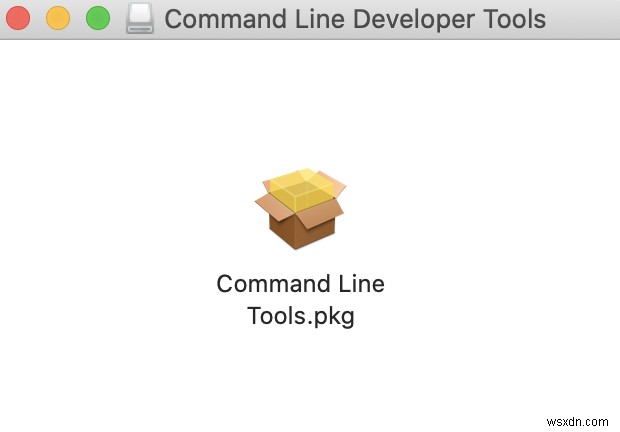
बॉक्स पर डबल क्लिक करें और सीएलटी स्थापित करने के लिए संकेतों का पालन करें। इसे पूरा होने में कुछ मिनट लगेंगे।
स्थापना के अंत में यह आपसे पूछ सकता है कि क्या आप इसे कूड़ेदान में ले जाना चाहते हैं। जब यह ऐसा करता है, तो यह .dmg . को स्थानांतरित करने की बात करता है ट्रैश बिन में फ़ाइल। चूंकि अब आपको इस फाइल की जरूरत नहीं रहनी चाहिए। मैं इसके लिए हमेशा हां कहता हूं।
चरण #3:Xcode खोलें
एप्लिकेशन फ़ोल्डर खोलें और Xcode का नया संस्करण खोलें। यदि आपने Xcode का नाम बदल दिया है, तो सुनिश्चित करें कि आपने सही एप्लिकेशन खोला है
एक्सकोड आपको अतिरिक्त घटकों को स्थापित करने के लिए प्रेरित कर सकता है। इंस्टॉल पर क्लिक करें। इसमें कुछ मिनट लगेंगे।
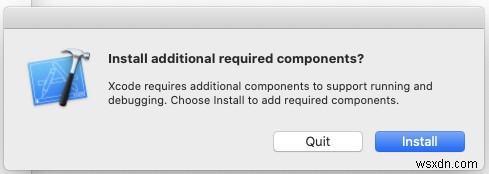
जब यह स्थापित हो रहा हो, तो जांच लें कि आपका डिफ़ॉल्ट Xcode संस्करण वही है जिसे आपने अभी डाउनलोड किया है:
- टर्मिनल खोलें
- टाइप करें
brew config - आपको "CLT" और "Xcode" संस्करण, साथ ही बाकी सब कुछ देखना चाहिए। यह उस संस्करण को प्रतिबिंबित करना चाहिए जिसे आपने अभी डाउनलोड किया है। मेरे मामले में, मैंने Xcode 11.4.1 डाउनलोड किया।
CLT: 11.4.1.0.1.1586360307
Xcode: 11.4.1 => /Applications/Xcode11.4.1.app/Contents/Developerएक बार घटक स्थापित हो जाने के बाद, Xcode लॉन्च होगा। आपको अपने पुराने प्रोजेक्ट लेने और वहीं से जारी रखने में सक्षम होना चाहिए जहां आपने मूल रूप से छोड़ा था*।
*ध्यान दें कि यदि आप चार्ल्स जैसे किसी प्रॉक्सी टूल का उपयोग करते हैं, तो आपको उन प्रमाणपत्रों को अपने सिम्युलेटर में फिर से स्थापित करना होगा।
यदि आप किसी प्रोजेक्ट को बनाने या चलाने का प्रयास करते समय किसी त्रुटि का सामना करते हैं, तो जांचें कि आप किस डिवाइस को लॉन्च करने का प्रयास कर रहे हैं। हो सकता है कि नया संस्करण उस डिवाइस को याद न रखे जिसका आप पहले उपयोग कर रहे थे। यदि ऐसा है, तो डिवाइस पर क्लिक करें और अपने इच्छित डिवाइस को जोड़ने के लिए ड्रॉप डाउन मेनू से "अतिरिक्त सिमुलेटर जोड़ें" चुनें।

चरण #4. फ़ाइलें मिटाएं
यदि आपको अपने कंप्यूटर पर Xcode के पुराने संस्करणों की आवश्यकता नहीं है, तो आप उन्हें अनइंस्टॉल कर सकते हैं और कुछ हार्ड ड्राइव स्थान वापस प्राप्त कर सकते हैं।
आप .xip . को भी हटा सकते हैं आपके द्वारा अभी डाउनलोड किए गए संस्करण की फ़ाइल, साथ ही CLT.dmg फ़ाइल।
वह सब कुछ है। मुझे आशा है कि इससे आपको Xcode को सफलतापूर्वक स्थापित करने में मदद मिली होगी। इसके साथ मज़े करो!
